印特支持中心
-
【功能定义】
卡内储值是将客户账款存储至卡片中,日后通过客户刷卡改写客户卡片储值金额进行扣减消费。目前只用5系版本支持卡片储值功能,可以实现跨店消费。
-
第一步:卡片发行
首先在总部系统中,【系统】->【运行参数】中“启用IC卡的应用”和“扣减储值‘应用。具体发卡步骤请看“会员卡片发行、读卡、搜卡等基础操作”。
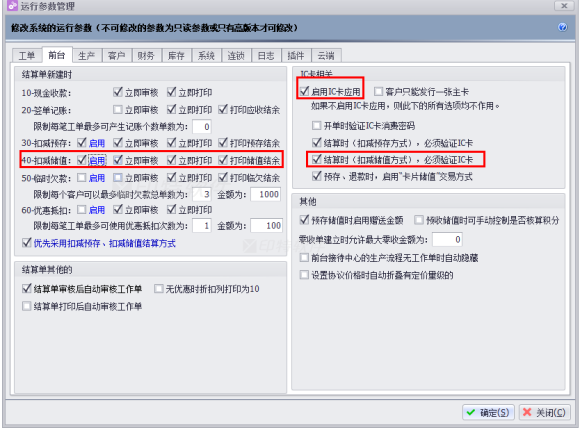
【注意事项】
如下图,执行卡片发行失败,提示:“保存卡片资料信息失败,请重新尝试。”
问题原因:这种情况一般都是再执行卡片发行中,读卡后,人员拿离了卡片,之后再将卡片放回读卡器,但最后在保存卡片信息时,系统会出现寻卡失败现象。
解决方法:在执行整个卡片发行操作中,读卡到最后选定客户,点击“确定”按钮前都不要将卡片拿离读卡器。始终保证卡片放置在读卡器上。
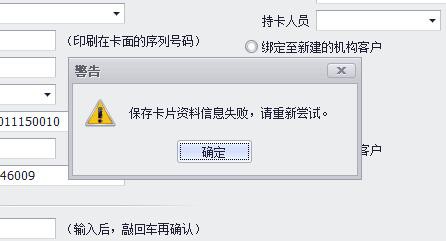
-
第二步:卡片储值
1、启动【前台】->【预存储值】执行卡内储值操作。
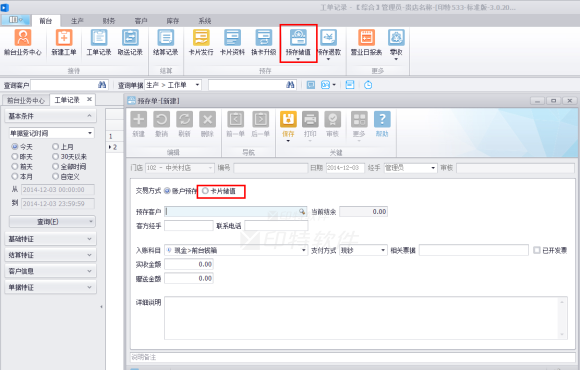
2、点击【读卡】选定预收客户。
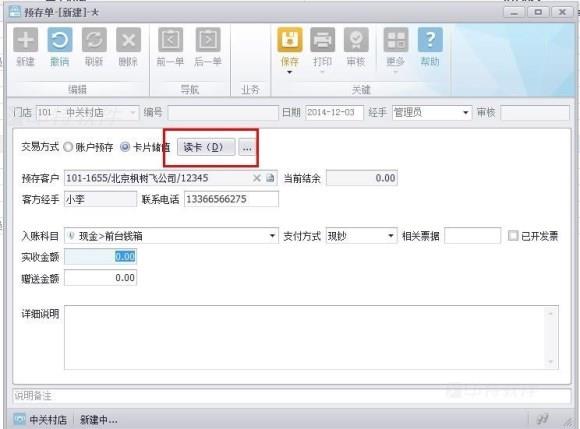
【注意说明】
针对连锁系统,有时发行完卡片后,再给客户做预存储值是,点击读卡,会弹出下图提示,这说明当前卡片发行后,门店的卡片信息数据并未及时传输到总部,后续门店做储值读卡时,也就无法获取从总部读取的卡片信息。
问题原因:一般主要是门店与总部之间的数据传输中断或者数据传输缓冲慢,无法实时同步数据至总部。
解决方法:先可以尝试总部与门店的服务器程序,都重启下(不用重启电脑,重启程序即可)。其次可以检查门店服务器的数据上传是否有出现“感叹号!”,如果没有,那么只有再等待下数据上传完后再执行读卡即可,如果有出现,那就需要联系“印特客服”通过远程协助的方式解决卡住原因。
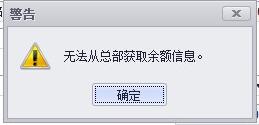

3、输入客户此次“预存实收金额”。
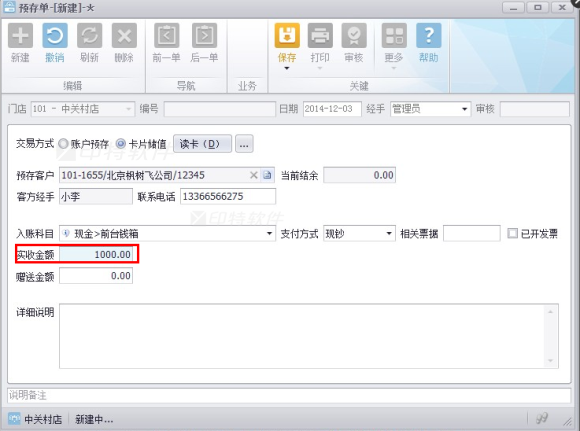
4、点击【保存】,并确认无误后【审核】。(注:审核时卡片必须放置在读卡器上以便数据写入)
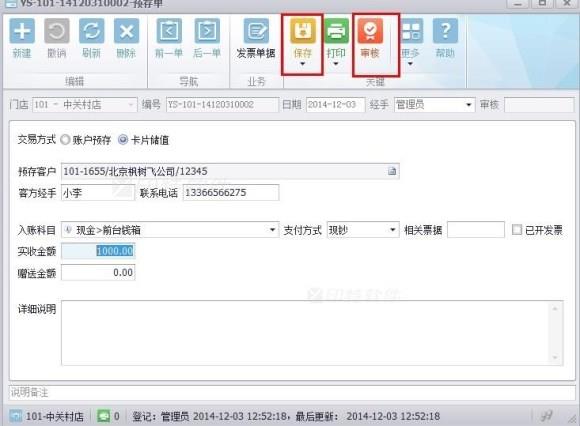
-
第三步:扣减储值操作
1、按标准开单步骤,给会员卡客户登记工作单。

2、要对客户刷卡扣减储值时。则选择"收款结算"中的“扣减储值”。
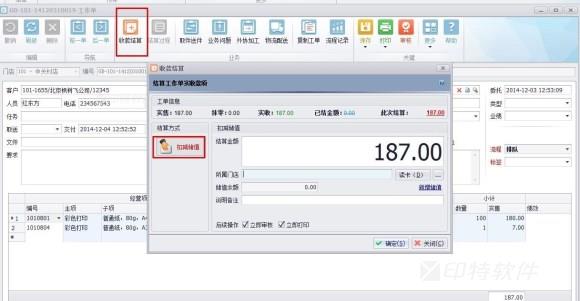
3、讲客户卡片放置读卡器上,点击【读卡】,读取客户卡片余额,并让客户输入“消费密码”。
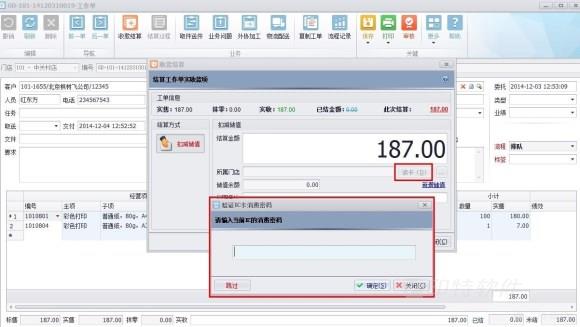
4、确认无误后,【审核】结算单,再打印结算单给客户。
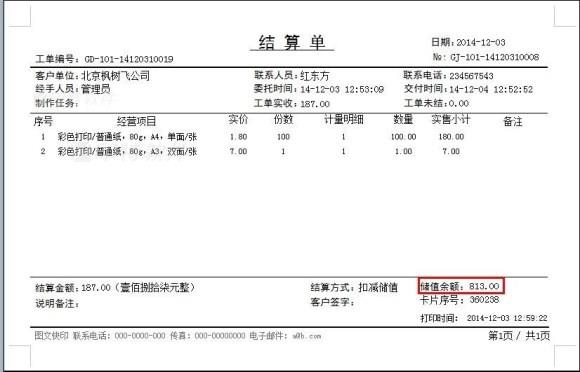
-
注意说明
采用卡内储值方式建立的“预存单”或者进行扣减储值的“结算单”一旦审核,就不允许反审核操作。此控制原因,主要是基于确保客户余额数据的准确性,避免因为随意的反审核储值相关单据导致客户余额发生较大数据变动因为后续余额的核对。